Ja, CloudConvert er trygt å bruke, her er grunner til å bevise det
CloudConvert bruker pålitelige skytjenesteleverandører med AWS. Det er gratis å endre filformater online. CloudConvert er best for nybegynnere for å håndtere online video/lyd/bilde/dokumentkonverteringer (opptil 25 konverteringer per dag).
Hvis du trenger å konvertere mer, kan du kjøpe dens 1000 konverteringskreditter til $17.00, eller du kan få fullversjonen av AnyRec Video Converter (starter fra $11.48) for å konvertere og redigere filer i 1000+ formater offline.
100% Sikker
100% Sikker
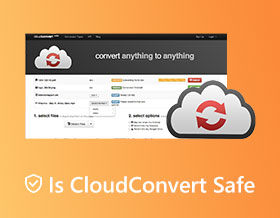
Uansett hvilket filformat du vil endre, kan du alltid få mange filkonverterere. CloudConvert er et populært verktøy som vises i de øverste Google-søkeresultatene. Du kan konvertere video/lyd/CAD/vektor/bilde/regneark/presentasjon og mange andre typer filer gratis på nettet. Men spørsmålet er hvor pålitelig CloudConvert er. Er CloudConvert trygt å bruke? Kan det være din sikreste filkonvertering? I stedet for et raskt Ja eller Nei-svar, hvorfor ikke fortsette å lese og få mer detaljert informasjon?
Guideliste
1. Hva er CloudConvert 2. Er CloudConvert trygt å bruke 3. Hvordan bruke CloudConvert 4. CloudConvert-anmeldelse: Hva jeg likte og ikke likte 5. Få 2 CloudConvert-alternativer 6. Vanlige spørsmål om CloudConvert1. Hva er CloudConvert
Her er en kort introduksjon til CloudConvert. CloudConvert ble grunnlagt i 2012 og er viet til å tilby gratis online filkonverterere og redaktører over hele verden. Du kan bruke CloudConvert til å konvertere, optimalisere og redigere filer online gratis. Det er ikke nødvendig å laste ned noen programvare eller app. Bare besøk www.cloudconvert.com i Chrome, Safari, Edge, Firefox og andre nettlesere. Senere kan du finne et bestemt CloudConvert-gratisverktøy for å løse inkompatibilitetsproblemet. Det finnes forresten flere CloudConvert APIer for sluttbrukere og samarbeidende kunder.
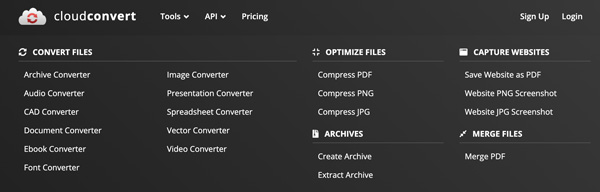
2. Er CloudConvert trygt å bruke
Så her kommer det viktige poenget med denne artikkelen. Er det trygt å konvertere filer med CloudConvert? Det er ikke en god opplevelse å se filen din på noens telefon, datamaskin eller server. Vel, CloudConvert kunngjør at alle dataene dine er trygge. Sjekk følgende informasjon for å vite hvordan CloudConvert håndterer filene og personlig informasjon.
- Alle CloudConvert-servere finner i den europeiske union. Alle CloudConvert-ansatte er godt trent i sikkerhet. Dessuten har alle tredjeparts CloudConvert-ansatte signert databehandlingsavtaler.
- CloudConvert skytjeneste er vert i Tyskland. Alle CloudConvert-skyleverandører og datasentre er ISO 27001 sertifisert.
- Dine opplastede filer vil bli slettet etter 24 timer eller tidligere av CloudConvert. Eller du kan klikke på "Slett"-knappen for å fjerne filer fra CloudConvert-serveren når som helst du vil manuelt.
- Det er ingen popup-vinduer, virus, skadelig programvare eller trojanere i de nedlastede filene dine.
- Når det gjelder CloudConvert-registrerte eller abonnerte brukere, vil dine personlige data (ikke inkludert opplastede filer) samles inn, slik som e-postadresse, navn osv.
- Hvis du sletter CloudConvert-kontoen din, vil alle tilknyttede filer bli slettet innen 72 timer permanent som standard.
CloudConvert lover at de ikke vil åpne, kopiere eller dele filene dine og kontoinformasjonen din. Det er greit hvis du vil konvertere eller redigere vanlige filer. Det spiller ingen rolle om du lider av datalekkasje. Men hvis du vil konvertere viktige mediefiler som du ikke vil vise til den andre personen, anbefales det sterkt å bruke frakoblet videokonverteringsprogramvare.
3. Hvordan konvertere video- og lydfiler med CloudConvert
Du kan følge trinnene nedenfor hvis du stoler på at CloudConvert er en sikker filkonvertering. Her er en rask CloudConvert-opplæring for nybegynnere.
Trinn 1.Besøk det offisielle nettstedet for CloudConvert på cloudconvert.com.
Steg 2.Klikk på "Velg fil"-knappen. Du kan laste opp filer fra datamaskinen, URL, Dropbox, Google Drive eller OneDrive.
Trinn 3.Finn og klikk på rullegardinpilen ved siden av «Konverter til». Du kan velge utdatafilformatet.
Trinn 4.Klikk på "Innstillinger"-knappen for å justere avanserte innstillinger, inkludert oppløsning, bildefrekvens osv.
Trinn 5.Klikk på "Konverter"-knappen for å starte online konvertering.
Trinn 6.Etter konvertering kan du klikke på "Last ned"-knappen for å lagre.
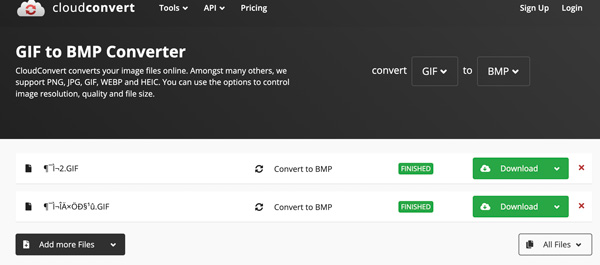
4. CloudConvert-anmeldelse: Hva jeg likte og ikke likte
I de fleste tilfeller er CloudConvert trygt og legitimt å bruke. Men kan CloudConvert være din beste filkonverterer? Det kommer an på. Du kan sjekke følgende fordeler og ulemper ved det.
- Fordeler
- Konverter opptil 25 konverteringer per dag gratis basert på gratisplanen.
- Endre filformater fra din interne lagringsplass, online kilder og populære skylagringsplasser.
- Støtt 200+ formater innen video, lyd, bilde, e-bok, dokument, regneark, arkiv og presentasjon.
- Gi APIer for å håndtere online konverteringer med tilpassede arbeidsflyter.
- Enkelt og brukervennlig grensesnitt. Ingen popup-vinduer eller irriterende annonser.
- Ulemper
- Mangel på grunnleggende video-/lydredigeringsverktøy.
- Selv om du kjøper CloudConvert-kreditter, kan det fortsatt ta lang tid å laste opp og konvertere store filer.
- Trenger å starte på nytt eller laste opp filer av og til.
- Ingen batchnedlastingsknapp. Hvis du konverterer filer i bulk, må du klikke på Last ned-knappen én etter én manuelt.
- Hvis noen bruker CloudConvert på samme nettverk eller IP-adresse som deg, er den daglige grensen på 10 konverteringskreditter overskredet. Du kan ikke bruke CloudConvert gratis samme dag.
Få 2 beste CloudConvert online-alternativer
Sjekk disse online CloudConvert-alternativene og konkurrentene for å få en bedre opplevelse.
1. Konverter til populært video-/lydformat
AnyRec gratis online videokonverterer kan konvertere filer til MP4, MP3, WebM, GIF, M4R, AAC og andre populære formater. Det støttes også for å konvertere video til YouTube og Facebook-støttede formater. Dessuten kan du eksportere video opp til 1080P oppløsning.
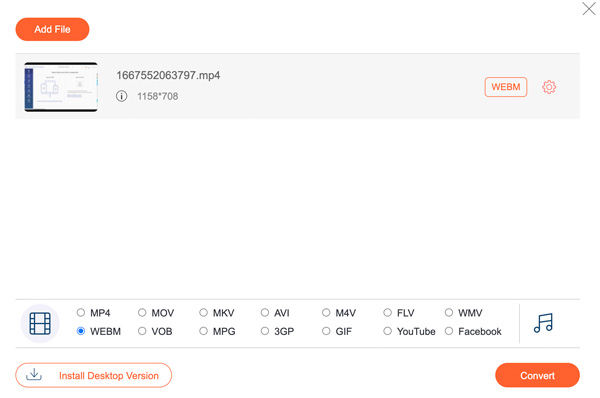
2. Konverter filer til 1100+ formater
Sammenlignet med CloudConvert gir Zamzar mye flere utdataformater. Når den elektroniske filkonverteringen er ferdig, kan Zamzar også sende deg en e-post. Imidlertid kan Zamzar gratis-brukere konvertere filer på opptil 50 MB gratis. Det elektroniske CloudConvert-alternativet lagrer filene dine i 24 timer. Hvis du er ok med det, er det også et godt valg.
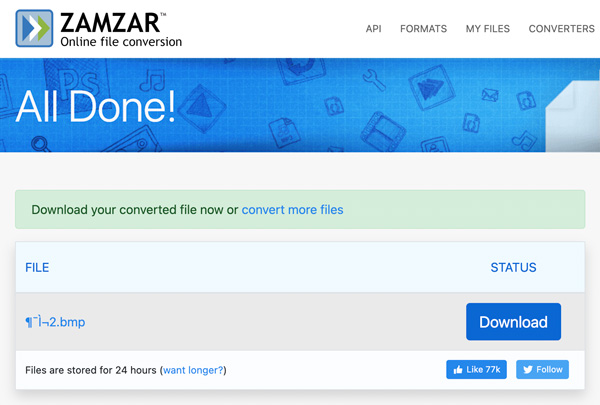
6. Vanlige spørsmål om CloudConvert
-
Vil CloudConvert stjele data?
Nei. I følge CloudConverts personvernpolicy vil de ikke åpne, lese, gruve eller lage kopier av filene dine. Filene dine slettes automatisk etter 24 timer. CloudConvert er SSL-kryptert og trygt å bruke.
-
Er CloudConvert et virus?
Nei. Det er ingen tilbakemelding om nedlasting av virus, skadelig programvare eller adware fra CloudConvert.
-
Hvorfor er CloudConvert så tregt?
CloudConvert er en online-basert filkonvertering. Hvis Internett-tilkoblingen din er treg eller ustabil, tar det lengre tid å bruke CloudConvert enn før.
Konklusjon
Kort sagt, CloudConvert er trygt å bruke ved de fleste anledninger. Det er bra å bruke CloudConvert for å konvertere uviktige filer til små størrelser. Det er ingen skjulte avgifter. Du vil ikke bli belastet urimelige gebyrer. CAD-konverteren, skriftkonverteren og vektorkonverteren er også nyttig. Men hvis du vil konvertere og redigere viktige filer, bør du bruke skrivebordsverktøy. Koble datamaskinen fra et hvilket som helst nettverk. Det vil aldri bli for mye å holde filer trygge.
